Pada era modern ini, komputer sudah menjadi Peran penting pada kehidupan manusia, bahkan sudah menjadi sebuah kebutuhan. kegunaan komputer sebagaimana diperlukannya yaitu untuk menyimpan data agar lebih efisien ketika data tersebut ingin di cari lagi. Data dan privasi pada komputer merupakan hak mutlak bagi kita sebagai pemilik komputer.
Beberapa orang mungkin tidak ingin data yang ada di dalam komputernya diakses oleh orang lain, lebih parahnya lagi disalahgunakan oleh orang lain. Maka dari itu, mengamankan data-data komputer kita merupakan langkah awal yang perlu kita lakukan.
Ada beberapa cara untuk mengamankan data pada komputer, salah satunya dengan mengunci folder penting pada komputer kita. Dalam tutorial kali ini, saya akan menjelaskan bagaimana cara untuk mengunci folder pada komputer. Tutorial ini dapat diterapkan pada beberapa versi windows, seperti windows xp, 7, 8 maupun 10.
Langkah-langkahnya :
1. Pertama, kita buat dulu folder yang ingin dikunci. Dalam tutorial ini, saya membuat folder bernama "Belajar Dari Sini" .
2. Masuk ke dalam foder yang kamu buat barusan (folder yang ingin dikunci), kemudian buat file text baru dengan cara Klik kanan > New > Text Document.
3. Masukkan script dibawah ini ke dalam file text tersebut.
cls4. Ganti tulisan PASSWORD_DISINI dengan password yang kamu mau. Sebagai contoh, saya menggunakan rifkisetyanto sebagai password folder Belajar Dari Sini.
@ECHO OFF
title Folder Private
if EXIST "HTG Locker" goto UNLOCK
if NOT EXIST Private goto MDLOCKER
:CONFIRM
echo Are you sure you want to lock the folder(Y/N)
set/p "cho=>"
if %cho%==Y goto LOCK
if %cho%==y goto LOCK
if %cho%==n goto END
if %cho%==N goto END
echo Invalid choice.
goto CONFIRM
:LOCK
ren Private "HTG Locker"
attrib +h +s "HTG Locker"
echo Folder locked
goto End
:UNLOCK
echo Enter password to unlock folder
set/p "pass=>"
if NOT %pass%== PASSWORD_DISINI goto FAIL
attrib -h -s "HTG Locker"
ren "HTG Locker" Private
echo Folder Unlocked successfully
goto End
:FAIL
echo Invalid password
goto end
:MDLOCKER
md Private
echo Private created successfully
goto End
:End
5. Setelah itu Save As file text tersebut dan beri nama locker.bat dan ganti Save as type menjadi All files.
6. Setelah kamu selesai membuat file locker.bat, silakan hapus file New Text Document
7. Klik dua kali file locker dan secara otomatis akan muncul folder bernama Private. Simpan semua file penting kamu ke dalam folder Private.
8. Setelah Kamu selesai meletakkan file-file penting kedalam folder Private, jalankan kembali file locker. Kamu akan melihat tampilan seperti gambar dibawah ini, tekan tombol Y kemudian Enter.
9. Secara otomatis folder Private (dimana kamu menyimpan file-file penting kamu) akan hilang.
10. Untuk melihat folder tersebut, tinggal klik dua kali file locker. Kamu akan melihat tampilan seperti gambar dibawah ini, kemudian masukkan password yang kamu buat tadi untuk membukanya.
11. Taraaa, folder Private muncul kembali. Dan jika kamu ingin mengunci sekaligus menghilangkannya kembali, tinggal klik dua kali folder locker, tekan tombol Y kemudian Enter.
Kalau lupa passwordnya bagaimana?
kalau kamu lupa dengan passwordnya, tinggal klik kanan file locker, kemudian pilih Edit. Ganti password anda dengan cara seperti yang telah dijelaskan pada langkah nomor 4.
Sekian, Postingan Blog kali ini. smoga Bermanfaat. Terimakasih




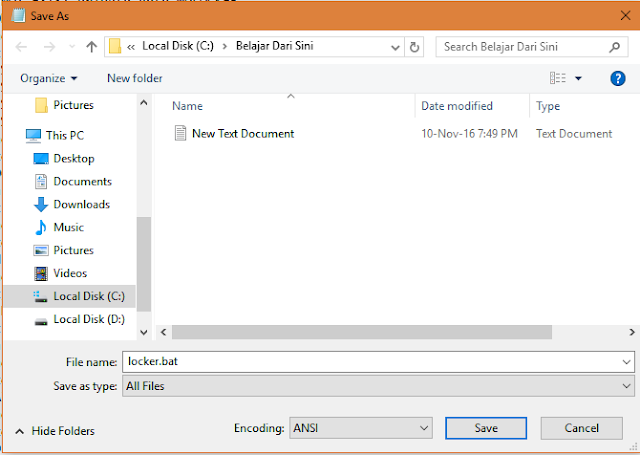


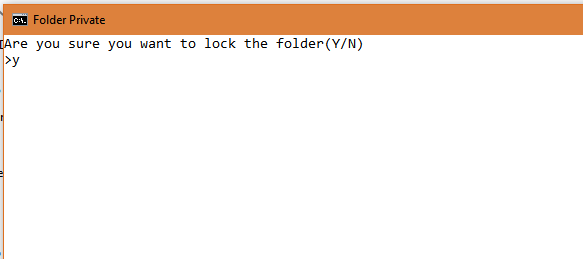

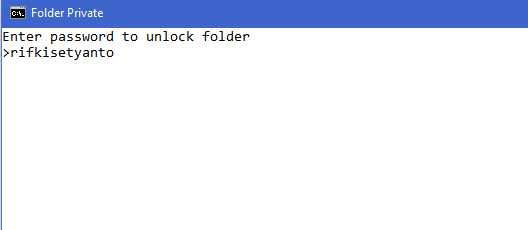
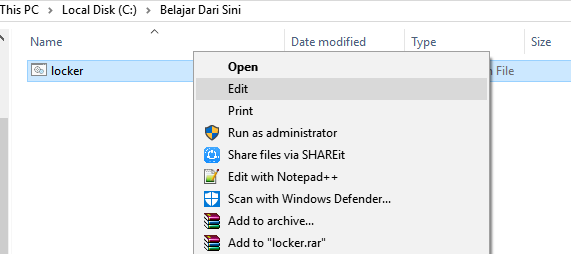
.png)
EmoticonEmoticon